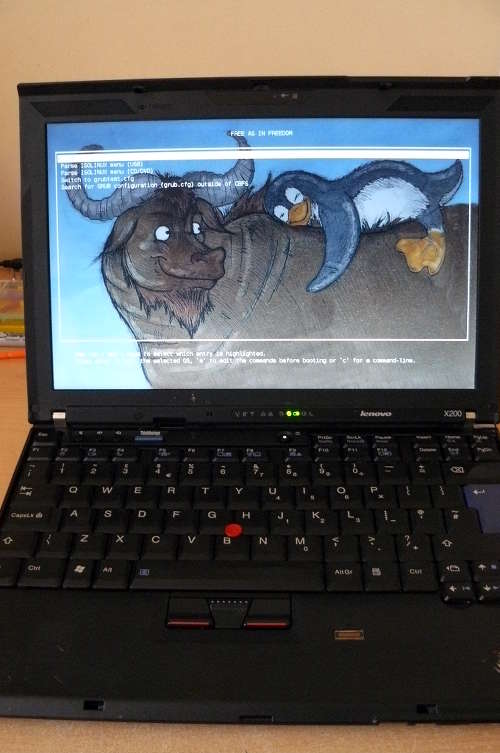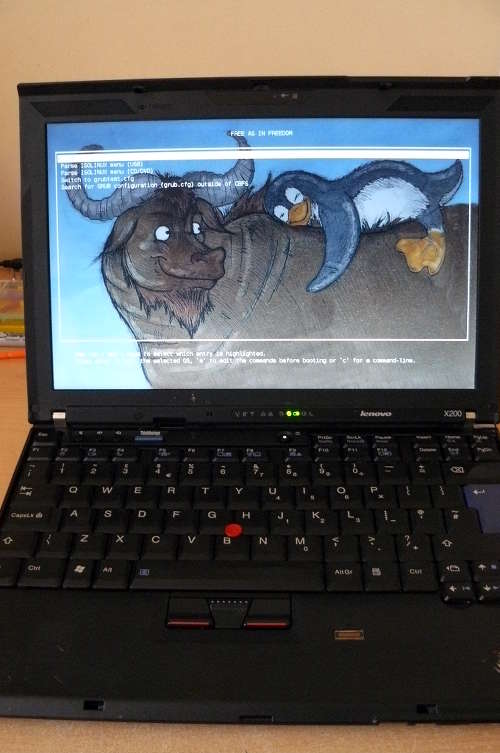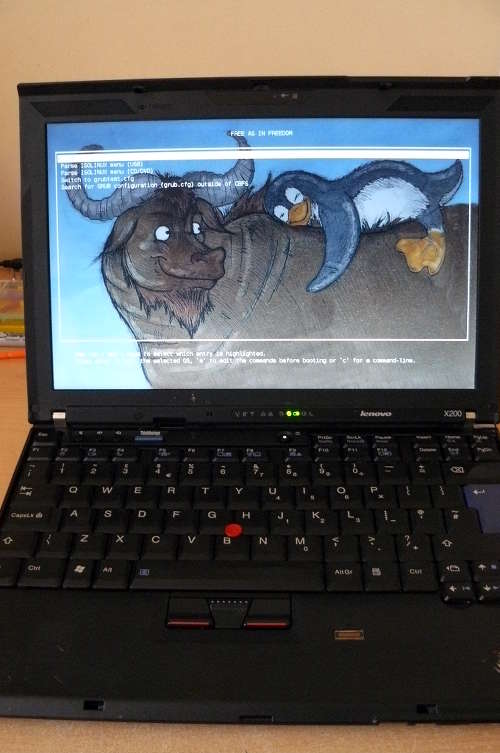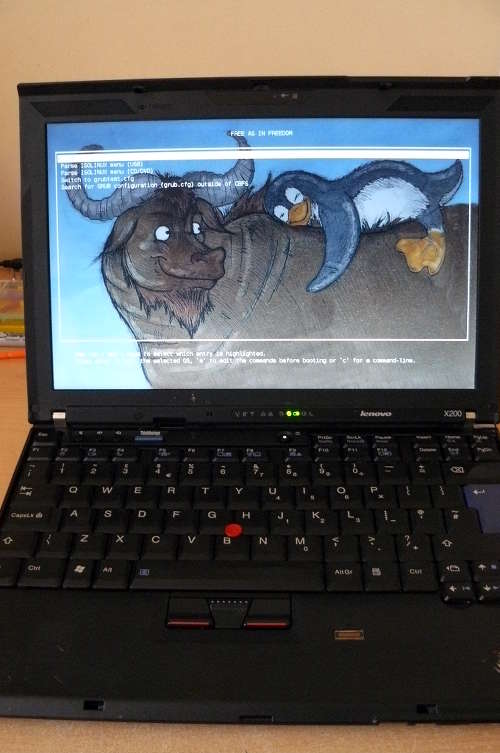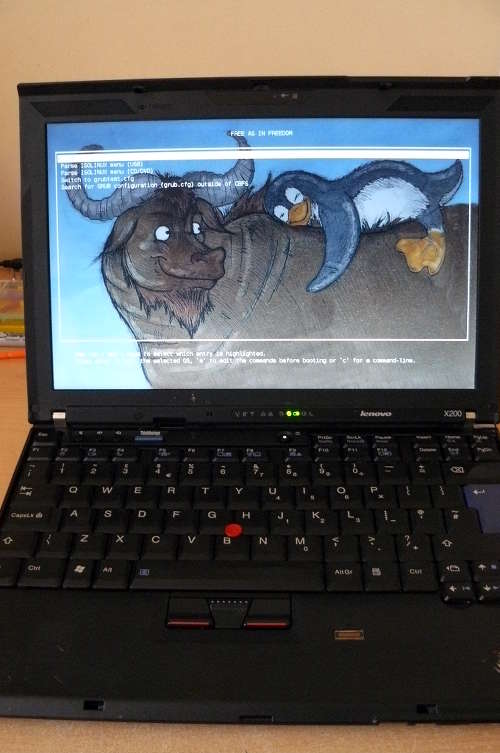
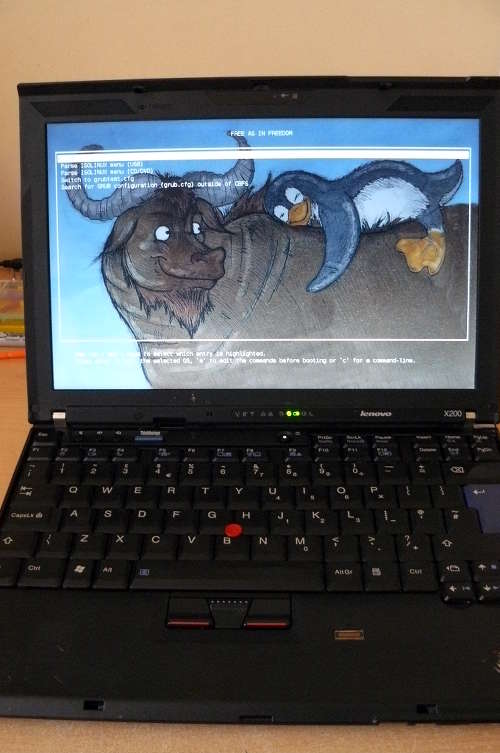
| ***Характеристики*** | |
|----------------------------|------------------------------------------------|
| **Виробник** | Lenovo |
| **Назва** | ThinkPad X200/X200S/X200 Tablet |
| **Випущено** | Липень/Вересень 2009 року |
| **Чіпсет** | Intel Cantiga GM45 |
| **ЦП** | Intel Core 2 Duo (сімейство Penryn) |
| **Графіка** | Intel GMA X4500MHD |
| **Дісплей** | 1280x800/1440x900 TFT |
| **Пам'ять** | 1,2,3 or 4GB (оновлюється до 8GB, неофіційно) |
| **Архітектура** | x86_64 |
| **EC** | Пропрієтарний |
| **Оригінальна прошивка** | LenovoBIOS |
| **Intel ME/AMD PSP** | Наявний. Можна повністю вимкнути. |
| **Флеш-чіп** | SOIC-8/SOIC-16/WSON-8 4MiB/8MiB (Оновлюється
до 16MБ) |
```
W+: Працює без бінарних компонентів;
N: Не працює;
U: Не перевірялось;
P+: Частково працює;
```
| ***Функції*** | |
|----------------|---------------------------------------|
| **Внутрішня прошивка з оригінальною прошивкою** | N |
| **Дісплей** | W+ |
| **Аудіо** | W+ |
| **Ініціалізація ПДД** | W+ |
| **Зовнішній вивід** | W+ |
| **Яскравість дісплею** | P+ |
| ***Корисні навантаження*** | |
|-----------------------------|-----------|
| **GRUB** | Працює |
| **SeaBIOS** | Працює |
| **SeaBIOS з GRUB** | Працює |
Вступ
============
Вважається що всі ноутбуки X200 сумісні. X200S та X200
Tablet також працюватимуть, [залежно від конфігурації](#x200s).
Можливо, можна розмістити материнську плату X200 у шасі X201, хоча це
наразі не перевірено проектом Canoeboot. Те ж саме може стосуватися
X200S та X201S; знову ж таки, це неперевірено. *Швидше за все, це правда.*
Є два можливих розміра флеш-чіпа для X200: 4MБ (32 Мбіт) або
8МБ (64 Мбіт). Це можна визначити за типом флеш-чіпа під
упором для рук: 4МБ це SOIC-8, 8МБ це SOIC-16.
*Ноутбуки X200 постачаються з ME (та іноді AMT додатково)
перед перепрошивкою Canoeboot. Canoeboot вимикає та видаляє його за допомогою
модифікованого дескриптора: дивіться [../install/ich9utils.md](../install/ich9utils.md)*
(містить примітки та інструкції)
Інструкції з перепрошивки можна знайти за адресою
[../install/\#flashprog](../install/#flashprog)
NOTE: Canoeboot standardises on [flashprog](https://flashprog.org/wiki/Flashprog)
now, as of 3 May 2024, which is a fork of flashrom.
Оновлення EC {#ecupdate}
=========
Рекомендується оновити мікропрограму EC до останньої версії.
[Прошивка EC](../../faq.md#ec-embedded-controller-firmware) є окремою від
Canoeboot, тому ми її фактично не надаємо, але якщо у вас все ще є
Lenovo BIOS, ви можете просто запустити утиліту оновлення BIOS Lenovo, яка
оновить як BIOS, так і версію EC. Дивіться:
- [../install/#flashprog](../install/#flashprog)
-